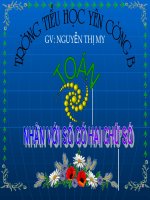C4.Bài 1-Học Toán với PM Toán 4
Bạn đang xem bản rút gọn của tài liệu. Xem và tải ngay bản đầy đủ của tài liệu tại đây (100.97 KB, 3 trang )
Nguyễn Thế Hùng Trờng Tiểu học Thụy
Phúc
Chơng 4 chơi và học cùng mt
Bài 1 học toán với cùng học toán 4
I/. Mục đích, yêu cầu
- Học sinh biết đợc các chức năng và ý nghĩa của phần mềm
Cùng học toán 4, có thể tự khởi động và tự ôn luyện học toán
theo phần mềm.
- Học sinh hiểu đợc và thao tác thành thạo với các dạng toán
khác nhau, thực hiện theo quy trình làm bài theo hớng dẫn
của phần mềm.
- Thông qua phần mềm, học sinh có ý thức và hiểu đợc ý nghĩa
và tác dụng của phần mềm máy tính trong đời sống hàng
ngày của con ngời, trong đó có việc học tập các môn học cụ thể.
II/. Chuẩn bị
- Yêu cầu chung: phòng máy tính đã cài sẵn phần mềm
- Gv: Sách giáo khoa, giáo án, sách tham khảo, máy tính, tài
liệu.
- Hs: sách gk, vở, bút
III/. Hoạt động dạy và học
Hoạt động của thầy Hoạt động của trò
- ổn định học sinh
Giới thiệu phần mềm:
Phần mềm sẽ giúp em học, làm bài
tập và ôn luyện các phép toán lớp 4. Em
có thể dùng phần mềm để học hay làm
bài tập ở lớp cũng nh ở nhà?
1. Khởi động phần mềm.
Theo em có mấy cách để khởi động một
phần mềm mà em đã đợc học?
- Gọi học sinh trả lời
- Nháy đúp chuột trên biểu tợng trên
nền màn hình, khi đó sẽ xuất hiện một
màn hình khởi động.
- Sau đó em nháy chuột trái vào chữ bắt
đầu trên cánh cổng để mở màn hình chính
và bắt đầu luyện tập
- Giới thiệu cho h/s phân biệt đựơc con
trỏ chuột với con trỏ soạn thảo.
- Hs ổn định
- Hs quan sát và nghe giảng
- H/s trả lời
-> Nháy đúp chuột vào biểu tợng trên
nền màn hình nền
- H/s ghi bài mới
B i soạn: Tin Học 4 Trang 1
Nguyễn Thế Hùng Trờng Tiểu học Thụy
Phúc
2. Màn hình làm việc.
- Sau khi đã khởi động xong màn hình có
dạng nh trong sách giáo khoa.
- Chúng ta nháy chuột vào chữ bắt đầu để
vào màn hình luyện tập chính.
- Màn hình luyện tập gồm 25 nút lệnh
hình con cá, sao biển, mỗi hình là một
mảng kiến thức cần học. Khi di chuyển
chuột tới từng nút lệnh đó thì trên màn
hình hiện ra nội dung chính của chủ đề ta
chọn.
- Các em có thể quan sát trong sgk trang
52 để thấy đợc những kiến thức cơ bản.
- Lấy điểm thực hành
- 1 Hs đọc yêu cầu bài thực hành
- Hs nghe giảng
- Hs quan sát trong sgk
3. Các thao tác luyện tập
- Chúng ta nháy chọn một hình con cá,
sao biển tơng ứng với phần kiến thức
chúng ta cần luỵên tập.
- Màn hình luyện tập hiện ra nh trong
sách giáo khoa
- Đa tranh trong sgk và giới thiệu từng nút
lệnh có trên màn hình.
- Nội dung những nút lệnh ta cần chú ý:
điểm số, đề bài, khu vực thực hiện tính
toán, các nút số và kú hiệu để nhập, các
nút lệnh điều khiển.
- Các em có thể dùng chuột để nhập dữ
liệu trên màn hình hoặc dùng bàn phím để
nhập trực tiếp.
- Nếu gặp bài khó các em có thể nhờ trợ
giúp của máy tính bằng cách nháy chuột
vào nút lệnh dấu hỏi chấm (trợ giúp)
- Nếu điền sai dữ liệu chúng ta có thể làm
lại từ đầu bằng cách nháy chuột vào nút
lệnh làm lại.
- Sau khi làm xong em nháy chuột vào nút
lệnh kiểm tra kết quả để biết mình làm sai
hoặc làm đúng.
- Sau khi làm xong và đọ kết quả rồi thì
em nháy chuột vào nút lệnh làm bài khác
để chuyển sang bài khác.
- Khi đã làm xong năm phép tính của
cùng một dạng toán, phần mềm sẽ hiện ra
hộp thoại thông báo: nếu muốn làm dạng
này thì chọn có và ngợc lại.
- Nếu không muốn luyện tập nữa thì em
hãy nháy chuột vào chữ đóng cửa sổ
- Muốn tắt phần mềm em chỉ việc ân vào
- Hs lắng nghe và quan sát
B i soạn: Tin Học 4 Trang 2
Nguyễn Thế Hùng Trờng Tiểu học Thụy
Phúc
chữ X
4. Thực hành
- Cho học sinh thực hành theo nhóm với
các nội dung đơn giản để học sinh làm
quen.
- Quan sát hớng dẫn học sinh thực hành
- Khuyến khích các em dựa vào phần
mềm để học tóan tốt hơn
- Hs thực hành
5. Tổng kết Dặn dò
- Yêu cầu về nhà học lại các kiến thức
- Tiếp tục thực hành cho thành thạo
- Chuẩn bị bài: Thế giới Logo của em
- Đánh giá và nhận xét tiết thực hành.
B i soạn: Tin Học 4 Trang 3